A capacidade de pular entre seções ou páginas usando hiperlinks é um dos muitos motivos pelos quais as pessoas adoram documentos digitais. Claro, em um pequeno documento com um punhado de páginas, é fácil alternar rapidamente para frente e para trás para encontrar as seções que você está procurando. No entanto, o mesmo não pode ser dito sobre os documentos mais longos (contratos, relatórios, teses, etc.) contendo centenas de páginas. Sem links internos, você será forçado a rolar ou pesquisar palavras para encontrar seções ou parágrafos.

Você pode adicionar links internos dentro de um documento no Google Docs e permitir que o leitor pule para seções especificamente vinculadas. Isso ajuda se você estiver criando um folheto no Google Docs ou criando um modelo personalizado .
Seremos maneiras de cobrir vincule parágrafos, linhas específicas e crie um índice no Google Docs.
Como vincular seções no Google Docs
No Google Docs, você pode criar um hiperlink direto para títulos de seções/capítulos específicos em um documento usando a opção de link. Veja como.
Etapa 1: vá para a seção ou capítulo do documento que você deseja vincular.
Etapa 2: agora defina o estilo do título dessa seção como um título usando o menu Estilo. Para fazer isso, mova o cursor até o título. Expanda o menu Estilo na parte superior e escolha qualquer um dos estilos de título disponíveis.
Para aplicar o Título 1, por exemplo, vá para Título 1 e selecione Aplicar a opção’Título 1′. Se você deseja aplicar o título sem alterar o formato do texto, escolha a opção’Atualizar’Título 1’para corresponder’.
Alternativamente, você também pode usar Ctrl + Alt + (Número do título) para estilizar títulos rapidamente.

Etapa 3: assim que os títulos forem criados, localize e realce o texto para crie um hipertexto. Use o atalho Ctrl + K para abrir a caixa de diálogo do link e escolha o nome do título relevante na lista.
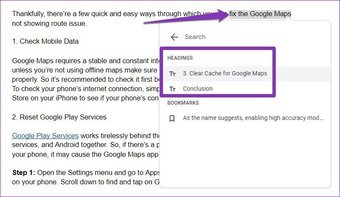
Dessa forma, você pode criar facilmente links’Voltar ao início’ou’Pular para a conclusão’em um documento. Para remover o hiperlink, toque no texto sublinhado em azul e selecione a opção’Remover link’.
Como vincular um parágrafo no Google Docs
É fácil vincular um capítulo ou seção de um documento usando a opção Título. Se quiser vincular um parágrafo, linha ou palavra, você pode usar a opção de marcador no Google Docs. Veja como você pode usá-lo.
Etapa 1: Abra o documento no Google Docs. Mova o cursor para o parágrafo ou linha específica que deseja vincular.
Etapa 2: agora selecione no menu Inserir na parte superior e escolha a opção Marcador na lista. Um símbolo de favorito aparecerá onde o cursor foi colocado.
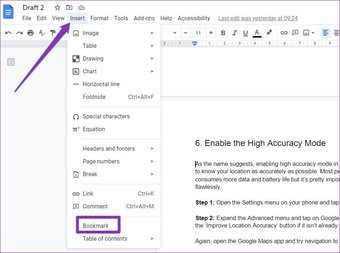
Etapa 3: Agora vá para o texto que você deseja vincular a este favorito.
Etapa 4: Realce o texto e use o atalho Ctrl + K para abrir o menu do link. Lá, expanda a opção ‘Cabeçalhos e favorito’ para selecionar o favorito criado na Etapa 2.
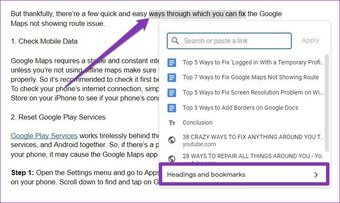
O texto vinculado aparecerá como um texto sublinhado em azul e você poderá pular para aquele favorito específico clicando no link texto. Para remover o marcador criado, basta tocar no ícone de marcador próximo ao texto e escolher Remover.
Como criar Índice no Google Docs
O Google Docs tem uma função incorporada para criar um índice automaticamente.
Etapa 1: defina o estilo de cada título de capítulo que deseja incluir na tabela como títulos.
Etapa 2: agora mova o cursor para onde você gostaria de adicionar a tabela. Depois disso, clique no menu Inserir na parte superior e vá para ‘Índice’ para escolher entre uma tabela com números ou com links.

Para aplicar as alterações, clique com o botão direito em qualquer lugar da tabela e selecione a opção atualizar ou excluir da lista.
Bônus: vincular uma página da web no Google Docs
Semelhante ao título de link ou marcador, você pode também adicione links externos a páginas da web no Google Docs usando a opção de link.
Etapa 1: vá para a página da web que deseja vincular e copiar o URL para o mesmo na barra de endereço.
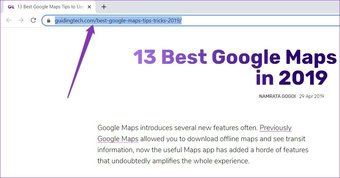
Etapa 2: Abra o documento do Google Docs e destaque o texto desejado para adicione um link. Clique com o botão direito no texto destacado e selecione a opção Link na lista. Cole o URL copiado na caixa do link e pressione Enter.

É isso. Você pode mover o cursor para o texto sublinhado em azul para abrir rapidamente a página vinculada.
Também na tecnologia de orientação
# google docs
Clique aqui para ver nossa página de artigos do Google Docs
Documentos para navegação
Parágrafos ou seções de links é um recurso útil para fazer seus documentos mais ricos no Google Docs. Isso é útil para resolver problemas de navegação e rolagem entre as seções ao trabalhar em documentos longos, brochuras, modelos personalizados, etc.
O artigo acima pode conter links afiliados que ajudam a apoiar a Guiding Tech. No entanto, isso não afeta nossa integridade editorial. O conteúdo permanece imparcial e autêntico.
